word学习插入无轮廓文本框步骤如下:
步骤一:打开word2013,新建一个文档。然后点插入。

步骤二:在插入下面右侧找到文本框,点击,这时会出现各种模版的文本框,根据需要点击,就添加到文档中。
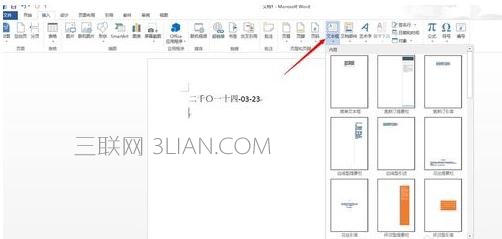
步骤三:可是有时添加的效果如果,我又不想要这个边框怎么办?
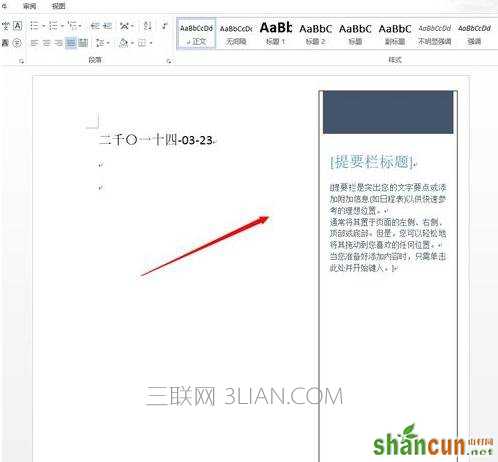
步骤四:这时,在文本框的边框点右键,在出现的轮廓,点无轮廓,就可以去掉黑色的边框了。
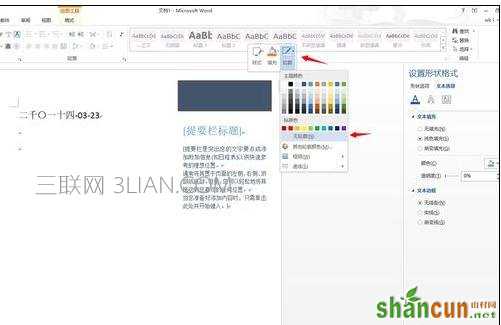
步骤五:注意,此时如果点选下面的设置对象格式,然后在右侧点击无线条的话,是指的文本无边框,而不是文本框无边框。这点和2003版 的有些区别。

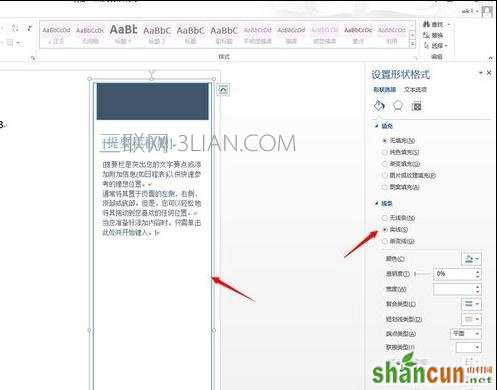
word学习插入无轮廓文本框步骤如下:
步骤一:打开word2013,新建一个文档。然后点插入。

步骤二:在插入下面右侧找到文本框,点击,这时会出现各种模版的文本框,根据需要点击,就添加到文档中。
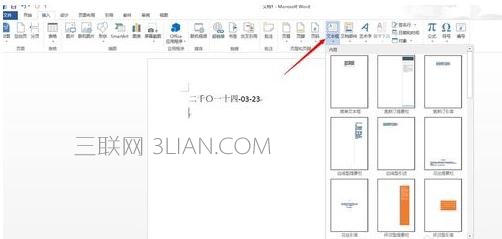
步骤三:可是有时添加的效果如果,我又不想要这个边框怎么办?
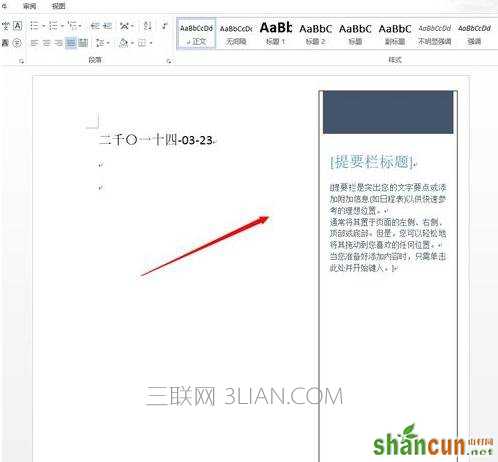
步骤四:这时,在文本框的边框点右键,在出现的轮廓,点无轮廓,就可以去掉黑色的边框了。
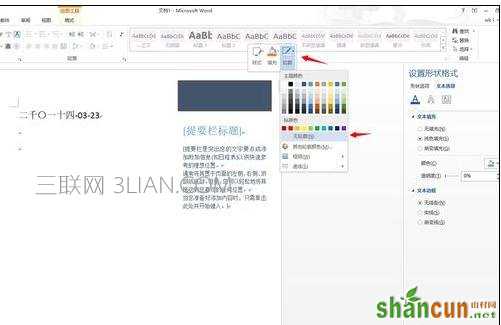
步骤五:注意,此时如果点选下面的设置对象格式,然后在右侧点击无线条的话,是指的文本无边框,而不是文本框无边框。这点和2003版 的有些区别。

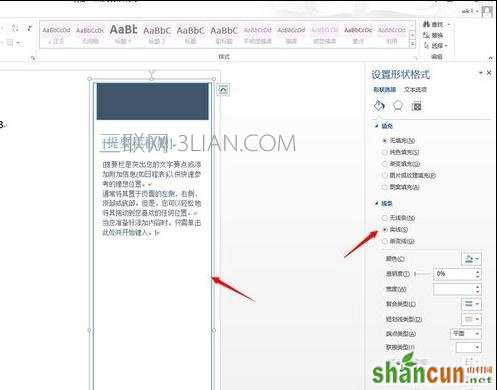

手机看新闻
微信扫描关注